كيفية إخفاء الروابط التابعة في ووردبريس (3 خطوات)
نشرت: 2023-08-24إذا كنت أحد المسوقين بالعمولة، فمن المحتمل أنك على دراية كبيرة بعناوين URL الطويلة التابعة التي ترتبط عادةً بالمنتجات أو الخدمات التي تروج لها. يمكن أن تكون هذه الأشياء قبيحة المظهر وقد تبدو غير جديرة بالثقة لأي شخص ينقر عليها. لذلك، قد تتساءل عن كيفية إخفاء الروابط التابعة.
لحسن الحظ، يمكنك بسهولة إخفاء الروابط التابعة الخاصة بك باستخدام مكون WordPress الإضافي. بهذه الطريقة، يمكنك إنشاء عناوين URL أقصر وأكثر سهولة في الاستخدام ولن تؤدي إلى إيقاف متابعيك أو قرائك.
ما هو إخفاء الروابط التابعة (ولماذا قد ترغب في القيام بذلك)
قبل أن تتعلم كيفية إخفاء الروابط التابعة، من المهم أن يكون لديك فهم جيد للأساسيات. إذًا، ما هو بالضبط إخفاء الروابط التابعة، ولماذا هو ضروري؟
كما تعلم بالفعل، يتيح لك التسويق بالعمولة الحصول على عمولة من خلال الترويج لمنتج أو خدمة الشركة في المحتوى الخاص بك. تقوم هذه الشركات بتتبع المبيعات باستخدام الروابط التابعة.
ومع ذلك، غالبًا ما تكون عناوين URL التابعة هذه طويلة للغاية وذات مظهر قبيح للغاية. وذلك لأنها تحتوي عادةً على معرفات فريدة مثل معرف الشركة التابعة أو اسم المستخدم الخاص بك، بالإضافة إلى تفاصيل مهمة أخرى.
لذلك، على سبيل المثال، عندما ينقر القراء على نص الربط الأنيق في منشور مدونة تابع، قد يندهشون لرؤية عنوان الويب الطويل الذي يظهر في النافذة أو علامة التبويب الجديدة. وقد ينظرون أيضًا إلى هذا النوع من الروابط على أنه غير جدير بالثقة، نظرًا لأن عناوين URL غير المرغوب فيها غالبًا ما تكون طويلة أيضًا.
فيما يلي مثال لرابط تابع جيد تمامًا والذي يبدو أيضًا غير عملي بعض الشيء:
https://bluehost.sjv.io/c/150866/1380376/11352?u=https%3A%2F%2Fwww.bluehost.com%2Fspecial%2Fcodeinwpوالأكثر من ذلك، أن الروابط التابعة الطويلة ليست سهلة الاستخدام. لا يمكن مشاركتها بسهولة عبر الكلام الشفهي، وبالتأكيد ليس من السهل حفظها.
يتيح لك إخفاء الروابط "إخفاء" هذه الروابط التابعة القبيحة خلف عنوان URL أقصر وأكثر جمالية من اختيارك. يتم ذلك عن طريق إنشاء عملية إعادة توجيه غير مرئية في WordPress.
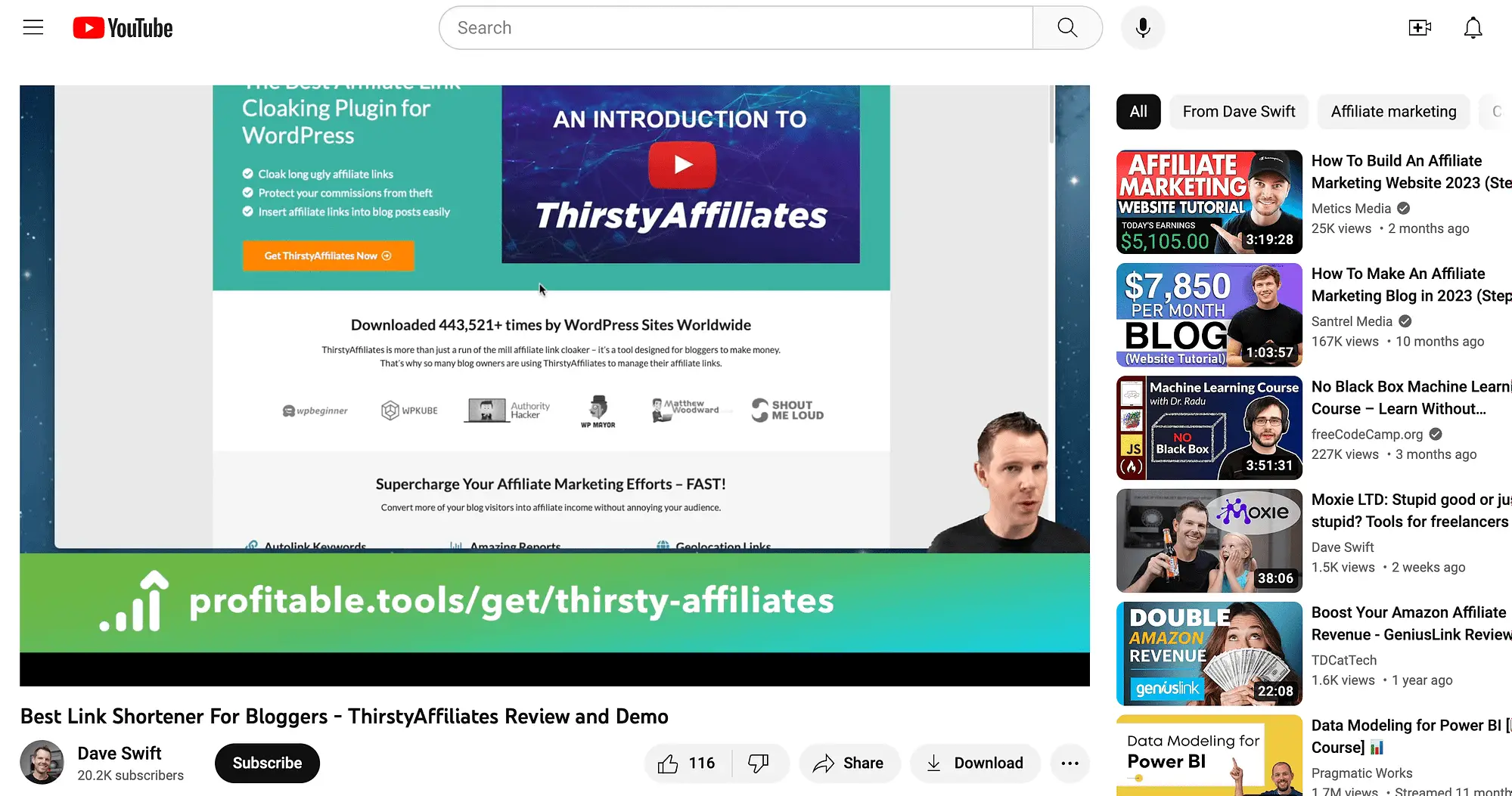
هناك العديد من الفوائد لربط إخفاء الهوية. بشكل أساسي، يمكن أن يساعدك ذلك على كسب ثقة جمهورك نظرًا لأن الروابط المختصرة وذات الصلة تبدو أكثر جدارة بالثقة وأقل احتمالًا لأن تكون بريدًا عشوائيًا.
بالإضافة إلى ذلك، يمكن لإخفاء الروابط أن يجعل من الممكن مشاركة الروابط الخاصة بك شفهيًا في محتوى الصوت أو الفيديو. يمكن للمستخدمين فقط كتابة عنوان URL القصير والمخفي الخاص بك من الذاكرة، وستظل المعلومات التابعة الفريدة الخاصة بك مرفقة.
ومع ذلك، من المهم ملاحظة أنه ليست كل البرامج التابعة تسمح بإخفاء الروابط. على سبيل المثال، يعد ذلك مخالفًا لشروط وأحكام البرنامج التابع لشركة Amazon Associates. لذا، تأكد فقط من مراجعة شركائك قبل إخفاء الروابط التابعة.
كيفية إخفاء الروابط التابعة في ووردبريس (3 خطوات)
الآن بعد أن أصبح لديك فهم أفضل لأساسيات إخفاء الروابط التابعة، سنوضح لك كيفية القيام بذلك في ثلاث خطوات بسيطة!
- تثبيت وتفعيل ThirstyAffiliates
- قم بإنشاء الرابط الخاص بك
- تخصيص إعدادات الارتباط الخاص بك
1. تثبيت وتفعيل ThirstyAffiliates ️
الخطوة الأولى هي تثبيت وتفعيل مكون إضافي عالي الجودة لإخفاء الروابط، مثل ThirstyAffiliates:
هذه الأداة مناسبة للمبتدئين وستزودك بكل ما تحتاجه لإخفاء الروابط التابعة. بالإضافة إلى ذلك، فهو يتيح لك الوصول إلى تتبع الارتباطات، وإعداد تقارير متقدمة عن الارتباطات، ويسهل إدراج الروابط التابعة في المحتوى الخاص بك.
يقدم ThirstyAffiliates إصدارات مجانية ومميزة. لذلك، إذا كنت تدير شركة تابعة أكبر، فقد ترغب في التحقق من خططهم المدفوعة لمعرفة ما إذا كان الأمر يستحق ذلك.
بخلاف ذلك، لمتابعة الإصدار المجاني، ما عليك سوى الانتقال إلى لوحة تحكم WordPress الخاصة بك والانتقال إلى المكونات الإضافية → إضافة جديد . ثم ابحث عن ThirstyAffiliates:

عند تحديد موقع المكون الإضافي، انقر فوق "التثبيت الآن" ، متبوعًا بـ "تنشيط" .
2. قم بإنشاء الرابط الخاص بك
بمجرد قيامك بتثبيت ThirstyAffiliates وتنشيطها، فأنت جاهز لإنشاء أول رابط تابع لك مخفي! للبدء، انتقل إلى ThirstyAffiliates → New Affiliate Link في لوحة تحكم WordPress الخاصة بك:

سينقلك هذا بعد ذلك إلى الصفحة التالية:

تفضل وقم بإعطاء الرابط التابع الخاص بك اسمًا في حقل إضافة عنوان . تذكر أن هذا في الغالب مرجع شخصي لك، ويمكنك تغييره لاحقًا.
بعد ذلك، في لوحة عناوين URL، الصق الرابط التابع الأصلي الخاص بك في حقل عنوان URL المقصود . بعد ذلك قم بالضغط على حفظ الرابط .
في هذا المثال، سنستخدم موقع Themeisle:

كما ترون، بعد الضغط على حفظ الرابط ، سيظهر عنوان URL الجديد المخفي في قسم عناوين URL.

بشكل افتراضي، يضيف ThirstyAffiliates عبارة "recommends/yourtitle" إلى نهاية عنوان URL لموقع الويب الخاص بك.
3. تخصيص إعدادات الرابط الخاص بك ️
إذا لم تعجبك الإعدادات الافتراضية للرابط التابع المخفي الجديد، فيمكنك تخصيصها بسهولة. ومع ذلك، ضع في اعتبارك أن بعض التخصيصات ستتطلب إصدارًا احترافيًا من الأداة.
بالنسبة للمبتدئين، يمكنك تعديل الارتباط الثابت لعنوان URL الجديد الخاص بك عن طريق النقر فوق "تحرير الارتباط الثابت" . بالإضافة إلى ذلك، إذا لم تعجبك البادئة الافتراضية "يوصي"، فيمكنك تغييرها بالانتقال إلى ThirstyAffiliates > الإعدادات → مظهر الرابط :

بعد تحديد اختيارك، تأكد من الضغط على حفظ التغييرات .
بعد ذلك، بمجرد أن تصبح راضيًا عن مظهر عنوان URL الجديد، قد ترغب في العودة إلى الرابط لتخصيصه بشكل أكبر. ما عليك سوى الانتقال إلى ThirstyAffiliates → Affiliate Links وتحديد الرابط الجديد الخاص بك. قم بالتمرير فوقه وانقر فوق "تحرير" :

بمجرد عودتك إلى هذه الصفحة، قد ترغب في إضافة صورة أو إنشاء فئة جديدة لهذا الرابط. يمكن أن يكون هذا مفيدًا للغاية إذا كنت تتعامل مع الكثير من الروابط التابعة.
بالإضافة إلى ذلك، قد ترغب على الأرجح في استكشاف لوحة "خيارات الارتباط" الموجودة في أقصى يمين الشاشة. هنا، يمكنك اختيار نوع إعادة التوجيه الذي تريد استخدامه، وكيف تريد فتح الروابط، وما إلى ذلك.
عندما تصبح راضيًا عن اختياراتك، ما عليك سوى النقر على "حفظ الرابط" مرة أخرى.
أخيرًا، أنت جاهز لإدراج الرابط المخفي الجديد في إحدى المشاركات! للقيام بذلك، ما عليك سوى العودة إلى علامة التبويب "روابط الشركاء التابعين" الخاصة بك، ونسخها، ثم لصقها أينما تريد، في أي مكان تريده على موقع الويب. هذا كل شيء!
تجدر الإشارة إلى أنه إذا قمت بالتسجيل في الإصدار الاحترافي من ThirstyAffiliates، فستحصل على بعض الميزات القوية التي ستجعل من السهل جدًا إدراج روابط الشركاء التابعين الخاصة بك تلقائيًا (وحتى بأثر رجعي).
خاتمة
عندما تقوم بتشغيل موقع ويب تابع أو أي نوع آخر من الأعمال التابعة، قد ينتهي بك الأمر إلى التعامل مع الكثير من عناوين URL الطويلة والقبيحة. قد تبدو هذه الأشياء مشبوهة أو مزعجة لبعض الأشخاص، لذلك قد تبحث عن طريقة للتخلص منها.
والخبر السار هو أنه يمكنك بسهولة إخفاء الروابط التابعة لجعلها أقصر وأكثر قابلية للقراءة وأكثر تذكرًا. ما عليك سوى تثبيت مكون إضافي وتنشيطه مثل ThirstyAffiliates، وإنشاء الرابط المخفي الخاص بك، وتخصيص إعداداته. إنها بهذه السهولة!
هل لديك أي أسئلة حول كيفية إخفاء الروابط التابعة؟ واسمحوا لنا أن نعرف في قسم التعليقات أدناه!
